Ein Kombinationsdiagramm in Excel ermöglicht es, zwei verschiedene Diagrammtypen, wie beispielsweise Säulen und Linien, in einer einzigen Grafik darzustellen. Diese Diagramme sind besonders nützlich, um unterschiedliche Datensätze in einem übersichtlichen Format zu veranschaulichen, beispielsweise um Ist-Werte mit einem vorgegebenen Ziel zu vergleichen.
In diesem Artikel zeigen wir Ihnen, wie Sie ein Kombinationsdiagramm erstellen, das entweder eine gemeinsame Achse verwendet oder verschiedene Datentypen mit unterschiedlichen Achsen darstellt.
Erstellen eines Kombinationsdiagramms mit einer gemeinsamen Achse
Zunächst erstellen wir ein Kombinationsdiagramm, um den monatlichen Umsatz im Vergleich zu einem festen Ziel zu visualisieren. Wir verwenden dazu die folgenden Beispieldaten:
Hierbei ist das Ziel für jeden Monat konstant, was in der Grafik als gerade Linie dargestellt wird.
Markieren Sie den Zellbereich, den Sie grafisch darstellen möchten (in unserem Fall A1:C13). Gehen Sie dann auf „Einfügen“ > „Kombinationsdiagramm einfügen“ und wählen Sie die Option „Gruppierte Säulen – Linie“.

Das Kombinationsdiagramm mit Säulen und Linie, die dieselbe Achse nutzen, wird nun erstellt. Es ist wirklich so einfach!

Sie können das Diagramm nun weiter anpassen, beispielsweise den Diagrammtitel ändern. Klicken Sie dazu auf das Textfeld des Diagrammtitels und beginnen Sie zu tippen, um den Platzhaltertext durch eine aussagekräftigere Bezeichnung zu ersetzen. Während der Eingabe wird der Text in der Bearbeitungsleiste angezeigt.

Bestätigen Sie Ihre Eingabe mit der Eingabetaste, um den neuen Diagrammtitel zu speichern.

Erstellen eines Kombinationsdiagramms mit zwei Achsen
Nun erstellen wir ein Kombinationsdiagramm, um den monatlichen Umsatz und das Werbebudget in derselben Grafik darzustellen. Dazu verwenden wir die folgenden Daten:
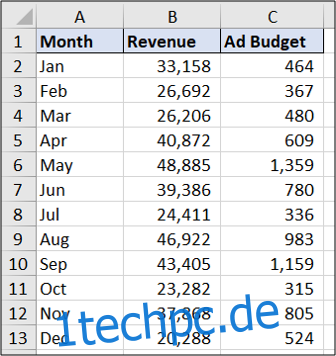
Markieren Sie den Bereich A1:C13 und gehen Sie auf „Einfügen“ > „Kombinationsdiagramm“. Wählen Sie das Diagramm „Gruppierte Säulen – Linie auf sekundärer Achse“.

Das eingefügte Diagramm sollte nun so aussehen:

Umwandlung eines bestehenden Diagramms in ein Kombinationsdiagramm
Wir haben bereits gesehen, wie man ein Kombinationsdiagramm aus Tabellendaten erstellt. Es ist jedoch auch nützlich zu wissen, wie man ein bereits vorhandenes Diagramm anpassen kann.
Hier sehen wir ein gruppiertes Säulendiagramm, das den Umsatz und das Werbebudget darstellt.
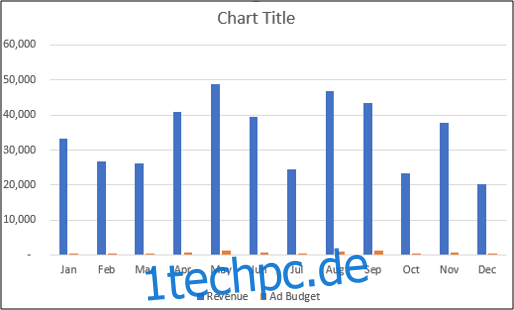
Dieses Diagramm verwendet nur eine Achse, wodurch die Werbebudgetspalten kaum zu erkennen sind. Wir ändern dies in ein Kombinationsdiagramm, indem wir eine zweite Achse für das Werbebudget erstellen und den Diagrammtyp auf Linie ändern.
Klicken Sie mit der rechten Maustaste auf die Datenreihe, die Sie ändern möchten (in diesem Beispiel das Werbebudget) und wählen Sie „Diagrammtyp der Reihe ändern“.
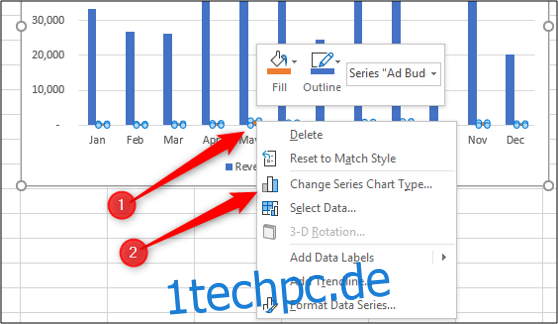
Aktivieren Sie nun das Kontrollkästchen „Sekundäre Achse“ für die Datenreihe, für die Sie eine zweite Achse möchten. Wählen Sie zudem „Linie“ als Diagrammtyp für diese Datenreihe.
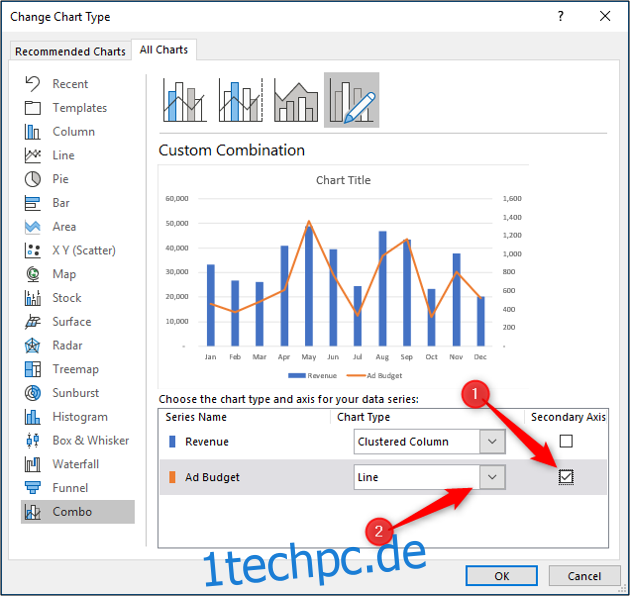
Das Diagramm wird nun in ein Kombinationsdiagramm umgewandelt.

Anschließend können Sie weitere Anpassungen am Kombinationsdiagramm vornehmen, wie z. B. den Diagrammtitel bearbeiten oder die Achsen beschriften.